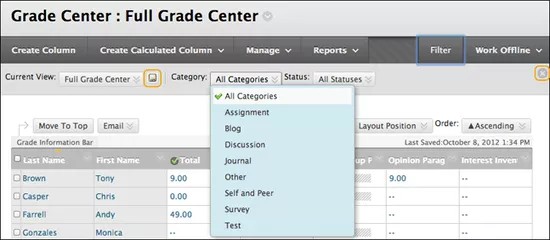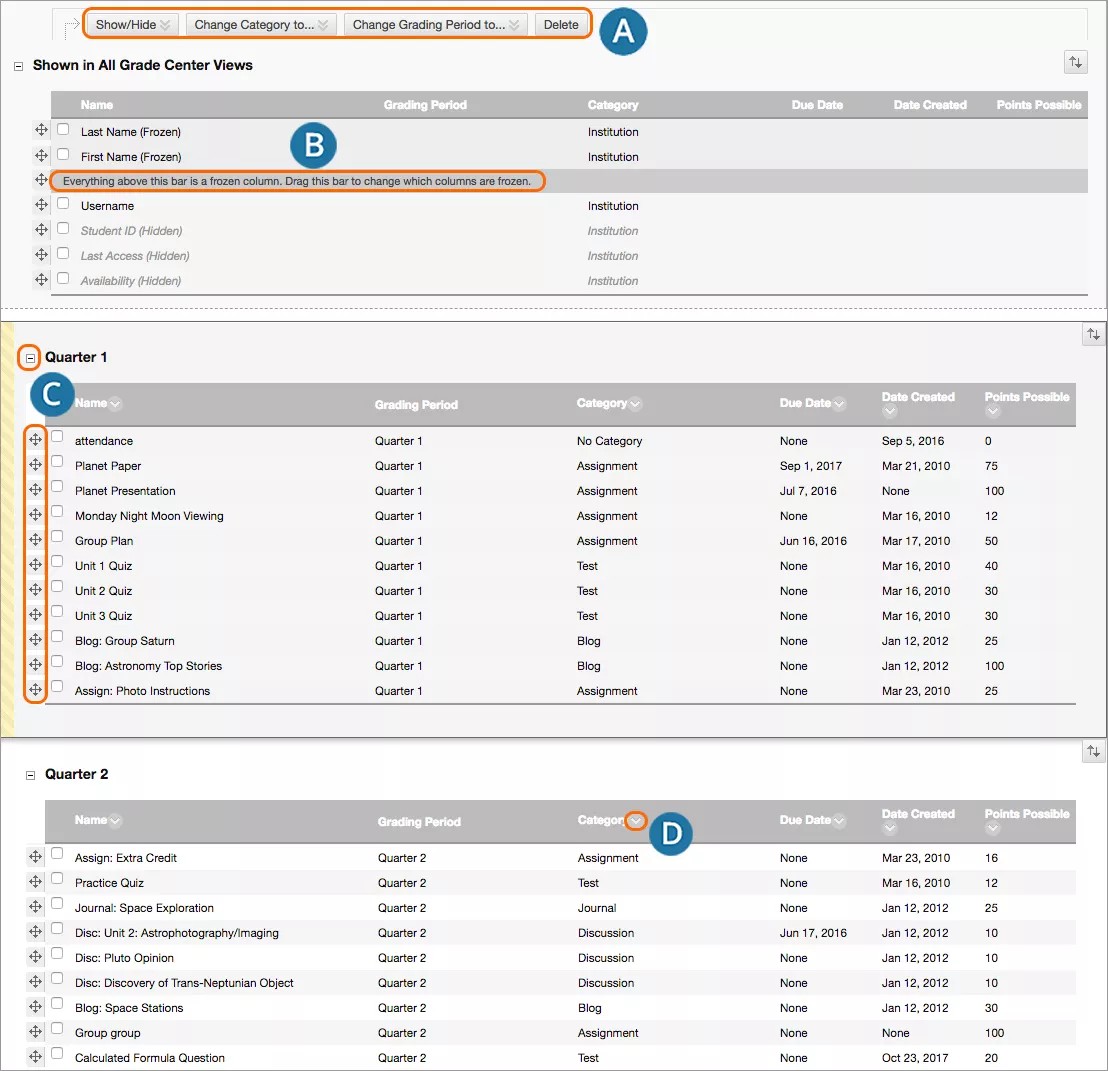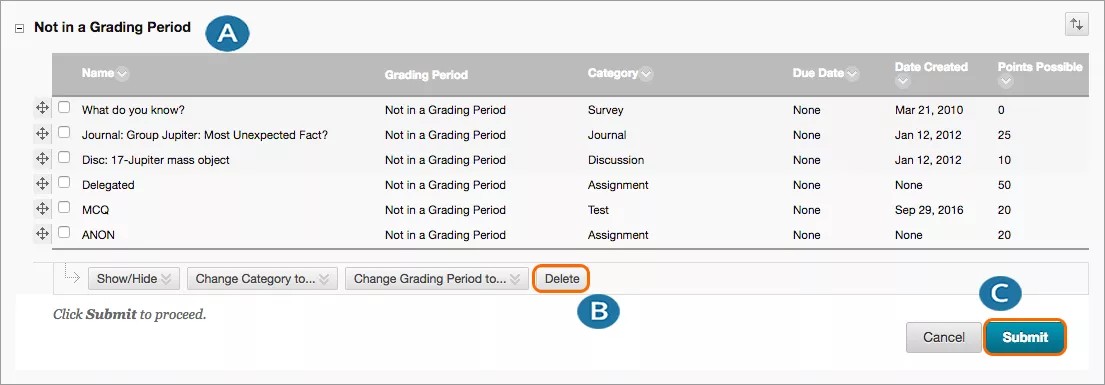Yn y Ganolfan Raddau, mae'r colofnau ar gyfer enw cyntaf a chyfenw myfyriwr yn ymddangos yn gyntaf yn ddiofyn. Mae colofnau ar gyfer eitemau a chyfrifiadau o’r eitemau hynny yn ymddangos ar draws y dudalen. Rydych chi’n penderfynu pa golofnau sy’n ymddangos ac ym mha drefn. Gallwch hefyd hidlo'ch gwedd.
Hidlo'ch gwedd o'r Ganolfan Raddau
Gallwch gulhau'ch gwedd o ddata y Ganolfan Raddau. Dewiswch Hidlo i ehangu'r maes a dewiswch opsiwn o'r dewislenni hyn:
- Gwedd Gyfredol: Gan gynnwys y wedd Canolfan Raddau Lawn, gweddau clyfar a chyfnodau graddio. Gallwch ddewis gwedd i'w defnyddio fel y gwedd ddiofyn gydag eicon Gosod y Wedd Gyfredol fel y Wedd Ddiofyn.
- Categori: Yn cynnwys yr holl gategorïau diofyn a'r rhai rydych wedi'u creu.
- Statws
Cuddio rhesi defnyddwyr
Gallwch guddio rhesi defnyddwyr i leihau nifer y rhesi yng ngrid y Ganolfan Raddau a'ch helpu i ffocysu ar ddata penodol. Pan fyddwch yn cuddio rhesi defnyddwyr, fe gedwir y data a gallwch ei ddangos ar unrhyw adeg. Gallwch guddio rhesi defnyddwyr mewn dwy ffordd:
- Ewch i ddewislen pob defnyddiwr a dewiswch Cuddio'r Rhes. Gallwch hefyd ddewis Cuddio Rhesi Eraill i dynnu popeth heblaw am res y defnyddiwr o'r golwg.
- Ar dudalen Amlygrwydd Rhes, gallwch guddio a dangos rhesi defnyddwyr. Yr hyn a welwch yng ngrid y Ganolfan Raddau yw'r unig beth fydd yn cael ei effeithio. Ni fydd hyn yn effeithio ar argaeledd myfyrwyr. Ewch i'r dudalen o ddewislen Rheoli.
Os ydych wedi pennu defnyddiwr fel nid ar gael ar dudalen Defnyddwyr yn y Panel Rheoli, bydd eicon Defnyddiwr Ddim ar Gael yn ymddangos yng nghell gyntaf y defnyddiwr yn y Ganolfan Raddau. Ond, nid yw'r rhes yn gudd yn y grid. Ni all defnyddwyr nad ydynt ar gael gyrchu eich cwrs.
Trefnu colofnau yn y Ganolfan Raddau
Ar dudalen Trefnu Colofnau , gallwch weld yr holl golofnau yn y Ganolfan Raddau ar un dudalen. Gallwch aildrefnu'r colofnau a bydd y newidiadau a wnewch yn ymddangos yng ngrid y Ganolfan Raddau.
Ar y dudalen hon, mae pob colofn yn y grid Canolfan Raddau yn dod yn rhes. Er enghraifft, daw colofn Cyfenw yn rhes Cyfenw ar y dudalen Trefnu Colofnau. Y golofn gyntaf yn y grid yw’r rhes gyntaf ar y dudalen hon. Mae trefn y rhesi ar y dudalen hon yr un fath â threfn y colofnau yn y grid.
Ar y dudalen hon, gallwch drefnu colofnau'r Ganolfan Raddau yn y moddau hyn:
- Aildrefnu colofnau yn sydyn gyda swyddogaeth llusgo a gollwng.
- Rhewi neu ddadrewi colofnau yn y tabl cyntaf. Os byddwch yn rhewi colofn, mae'n aros yn llonydd pan fyddwch yn sgrolio trwy'r Ganolfan Raddau.
- Cuddio neu ddangos colofnau lluosog.
- Newid categori neu gyfnod graddio colofn gradd.
Ni fydd newidiadau a wnewch ar y dudalen hon yn effeithio ar yr hyn a welir gan fyfyrwyr yn Fy Ngraddau. Er enghraifft, os ydych chi’n dewis cuddio colofn ar y dudalen hon, mae’r golofn yn cael ei chuddio o’ch golwg yn y grid Canolfan Raddau yn unig. Rhaid i chi olygu gosodiadau cyfredol colofn i guddio colofn o fyfyrwyr yn Fy Ngraddau neu ddewis Dangos/Cuddio i Ddefnyddwyr yn newislen colofn. Yng ngrid y Ganolfan Raddau, mae eicon Colofn Ddim yn Weladwy i Ddefnyddwyr yn ymddangos ym mhennawd y golofn ar gyfer colofn sy'n gudd o fyfyrwyr.
Cael mynediad at dudalen Trefnu Colofnau
Yn y Ganolfan Raddau, ewch i dudalen Trefnu Colofnau o ddewislen Rheoli.
Ar dudalen Trefnu Colofnau, mae'r rhesi wedi'u trefnu yn dablau. Gallwch symud y rhan fwyaf o resi i unrhyw dabl, a gallwch aildrefnu tablau cyfnodau graddio.
- Cuddio, dangos neu symud colofnau. Dewiswch flychau ticio colofnau a gwnewch ddetholiad o ddewislen. Nid yw colofnau cudd yn ymddangos yng ngrid y Ganolfan Raddau, ond fe gedwir yr holl ddata.
- Tabl cyntaf Dangosir ym mhob Gwedd o'r Ganolfan Raddau sy'n ymddangos yn gyntaf bob tro, ac ni allwch ei symud. Mae'r colofnau yn y tabl hwn yn ymwneud â gwybodaeth defnyddwyr, ac ni allwch ei symud i dabl arall. Os y’i dangosir, mae’r colofnau yn ymddangos ar ochr chwith y grid bob tro. Gallwch hefyd rhewi colofnau yn y tabl cyntaf er mwyn iddynt aros yn llonydd wrth i chi sgrolio trwy'r grid. Llusgwch y bar sy'n nodi: Mae popeth uwchben y bar hwn yn golofn rewedig neu llusgwch golofn uwchben y bar i'w rewi. Defnyddiwch y nodwedd hon i baru myfyrwyr unigol gyda’u data ar draws y Ganolfan Raddau.
Os byddwch yn symud colofn i’r tabl cyntaf, mae’n ymddangos ym mhob gwedd y Ganolfan Raddau. Er enghraifft, gallwch symud y golofn gyntaf i’r tabl cyntaf. Yna, os ydych yn newid eich gwedd Canolfan Raddau i ddangos cyfnod graddio sengl yn unig, mae cyfanswm y golofn yn ymddangos hefyd. Ystyriwch yn ofalus pa resi rydych yn eu symud i'r tabl cyntaf. Er enghraifft, gallwch hidlo'ch gwedd i ddangos y categori Aseiniad yn unig. Ond, rydych wedi symud colofn brawf i'r dabl cyntaf. Gan fod y golofn brawf yn ymddangos ym mhob gwedd, bydd yn ymddangos gyda'r colofnau aseiniad yn y grid.
- Aildrefnu graddio tablau a cholofnau cyfnod. Defnyddiwch swyddogaeth llusgo a gollwng. Ehangwch a chwympwch y cynnwys gydag eiconau plws a minws. I aildrefnu colofnau, dewiswch flychau ticio colofnau a gwnewch eich dewis o ddewislen.
- Trefnu colofnau. Ewch i ddewislen y golofn a phennwch drefn esgynnol neu ddisgynnol.
- Tabl olaf. Mae Nid mewn Cyfnod Graddioyn dangos colofnau nad ydynt yn gysylltiedig â chyfnod graddio cyfredol. Fel arall, enwir y tabl yn Dangosir mewn Gweddau a Ddewisir yn unig,a bydd yr holl golofnau graddio a chyfrifo yn ymddangos.
- Dileu. Dewiswch flychau ticio colofnau i ddileu colofnau lluosog. Ni ellir dadwneud y weithred o ddileu eitemau.
- Cyflwyno. Dewiswch Cyflwyno i gadw newidiadau. Os byddwch yn ceisio llywio i ffwrdd o'r dudalen hon heb gyflwyno, bydd ffenestr naid yn eich rhybuddio i gadw'r newidiadau.